Для автоматической анимации болтающегося по законам динамики хвоста вы можете превратить управляющую кривую в динамическую кривую (Hair=>Make Selected Curves Dynamic) и использовать динамику волос для анимации кривой.
Совет. Свести управление к минимуму управляющих объектов можно следующим образом. После создания IK Spline Handle и кривой можно нарисовать вдоль этой кривой еще одну цепочку из нескольких (трех-четырех) костей, а затем привязать кривую к этой новой цепочке с помощью обычного скининга. Таким образом, вы сможете управлять этой новой цепочкой с помощью прямой кинематики, кости этой цепочки будут деформировать кривую, а кривая будет гнуть основную многочисленную цепочку, представляющую реальный «хвост».
Немного поговорим о кривой, возникающей в ходе создания IK Spline Handle. По умолчанию, она состоит всего из четырех контрольных точек. Однако вы можете перестроить ее с помощью операции Rebuild Curves или указать количество сегментов в параметрах инструмента IK Spline Handle Tool.
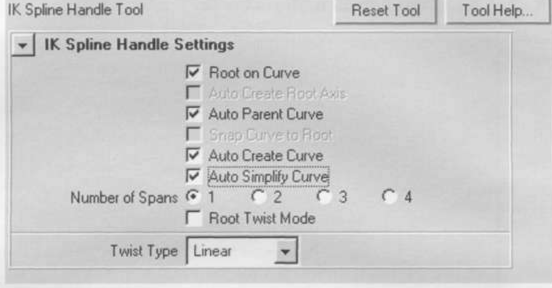
Если снять галку Auto Simplify Curve, количество сегментов на кривой будет равно количеству костей. Сами понимаете, что анимировать форму такой кривой будет несколько трудоемко.
Если хвост или позвоночник из чего-то «растут», то есть имеют родительский сустав или объект, то включенная по умолчанию галка Auto Parent Curve, поместит вновь созданную кривую на тот же уровень иерархии, чтобы хвост и управляющая кривая двигались за «родителем» вместе. Однако глядя на то, как ловко перемещается вдоль кривой вся цепочка при изменении атрибута Offset, вы с большой долей вероятности захотите заняться дрессировкой пресмыкающихся, заставляя их ползать вдоль заранее созданной кривой. Для этого вам надо снять галку Auto Create Curve и MAYA дополнительно попросит вас выбрать кривую после щелкания в первый и последний сустав цепочки. Этот вид анимации принципиально отличается от деформации хвостов и позвоночников и требует в основном пристального слежения за ориентацией суставов.
Совет. Если вы будете заставлять какого-нибудь гада пресмыкаться вдоль кривой, расположите его голову в районе последнего сустава, а хвост - в районе первого. Это позволит вам поднимать его голову от земли без проскальзывания.
Совет. Чтобы анимировать скольжение гада вдоль кривой более привычным способом, то есть с помощью Motion Path, используйте следующий способ: В Option Box инструмента IK Spline Handle Tool выключите галки Root on Curve и Auto Create Curve и включите галку Auto Create Root Axis. Это позволит вам использовать собственную кривую и дополнительно создать пустой родительский объект для первого сустава. Создав IK Handle, следует выбрать этот вспомогательный объект (он наверняка будет называться transform"!), затем выбрать кривую и запустить этот пустой объект по пути: Animate=>Motion Paths=>Attach to Motion Path.
Борьба с перекручиваниями - IK Spline Handle
Одной из проблем при анимации скелетов с помощью IK Spline Handle является внезапное «прокручивание» костей вдоль продольной оси. Эта проблема сильно напоминает перекручивание объектов при движении по пути или при использовании Aim Constraint и решается совершенно аналогичным способом - заданием векторов слежения.
